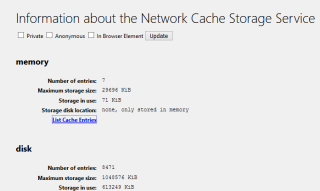Mozilla Firefox is de op één na populairste browser die over de hele wereld wordt gebruikt, na Google Chrome. Als u problemen ondervindt tijdens het gebruik van de Firefox-browser, is verwijderen en opnieuw installeren niet de optimale oplossing. Hoewel dit het probleem voorlopig kan oplossen totdat het probleem zich opnieuw voordoet. Het is essentieel om een permanente oplossing te vinden om het probleem voor eens en altijd op te lossen. Om elk probleem op te lossen, moeten we het probleem identificeren en Firefox heeft ingebouwde tools die de prestaties en gebeurtenissen die plaatsvinden controleren.
Hoe informatie te krijgen wanneer Firefox blijft crashen?
Om het probleem op te lossen, blijft Firefox crashen, laten we de tools en rapporten bespreken die in de Firefox-browser zijn ingebouwd. Er zijn verschillende prestatierapporten en samenvattingen die worden gepresenteerd door Firefox en die kunnen worden geopend door hun pad in de Mozilla Firefox-adresbalk te typen.
Over Firefox-cache
Typ over: cache in de adresbalk.
Deze pagina geeft informatie over de Network Cache Storage Service, zoals de details van verschillende items, maximale en huidige opslaggrootte en locatie. U kunt ook op de relevante links klikken om meer te weten te komen over elk cache-item en wanneer het is gemaakt. De informatie is gescheiden in een geheugencache, schijfcache en app-cache.
Lees ook: Fix "Firefox is al actief maar reageert niet" Foutbericht.
Over Firefox-crashes
Typ over: crashes in de adresbalk
Ik verwacht niet dat iemand zich herinnert hoe vaak je systeem is gecrasht, maar gelukkig voor jou houdt Firefox wel een logboek bij over zijn crashes. Ik geloof dat geen enkele andere browser een logboek bijhoudt van zijn tekortkomingen. De bovenstaande schermafbeelding geeft u een idee van hoe een gebeurtenis of een crash wordt geregistreerd, samen met de datum en tijd. Zodra de gebruiker op de knop Verzenden klikt, wordt een rapport verzonden naar Mozilla, het moederbedrijf van Firefox. Dit zal helpen bij het oplossen van problemen met Firefox blijft crashen.
Lees ook: 4 manieren om uw Firefox-browser te beveiligen
Over Firefox-geheugen

Typ over: geheugen in de adresbalk
Een andere essentiële pagina om te overwegen bij het oplossen van problemen met Firefox is de pagina met geheugendetails die informatie over het geheugengebruik van Firefox onthult.
Klik eerst op de knop Meten en deze zal weergeven hoe uw geheugen wordt gebruikt.

Ten tweede kunt u het huidige rapport opslaan om het later met een ander rapport te vergelijken.

Met het derde vak kunnen gebruikers het geheugengebruik van Firefox verminderen met 3 verschillende opties.

De GC- of Garbage Collection-knop scant het Firefox-geheugen. Het zoekt naar eventuele overblijfselen van de vorige sessie, met name JS-codes, en verwijdert deze omdat ze onnodige geheugenruimte innemen.
De CC of Cycle Collection is verantwoordelijk voor het scannen van Firefox als geheel en verwijdert ongewenste gegevens en helpt bij het oplossen van problemen met Firefox blijft crashen.
De knop Geheugengebruik minimaliseren heeft dezelfde functies als GC en CC, maar voert elk proces drie keer uit, zodat als er iets is gemist in de eerste scan, dit in de tweede kan worden opgepikt.
Als u een van deze knoppen gebruikt, maakt u geheugen vrij en voorkomt u dat Firefox crasht.
Lees ook: Stappen om trackers te blokkeren met Firefox
Over Firefox-netwerken
Typ over: netwerken in de adresbalk
Deze pagina geeft informatie weer over de websites en netwerken die zijn verbonden via de Firefox-browser. Alle webpagina's die u bezoekt, worden hier vermeld met de actieve kolom die aangeeft of de sessie momenteel loopt. U kunt ook controleren of een van de websites is geopend zonder een beveiligde socketlaag, waarbij False aangeeft dat er geen SSL is. Andere opties zijn DNS, Web Sockets en een unieke netwerk-ID. Dit zal helpen bij het oplossen van problemen met Firefox blijft crashen.
Lees ook: Top 10 beste advertentieblokkers voor Firefox
Over Firefox-prestaties

Typ over: prestaties in de adresbalk
Deze pagina onthult het verbruik van geheugenbronnen door elke pagina of add-on die momenteel actief is. Het biedt realtime informatie over de energie-impact en de grootte van het gebruikte geheugen. Dit is noodzakelijk, vooral wanneer uw Firefox zich gedraagt en u de hoofdschuldige wilt identificeren om te voorkomen dat Firefox crasht.
Lees ook: Leer meer over deze handige Firefox-instellingen om van jezelf een professional te maken
Over Firefox-profielen
Typ over: profielen in de adresbalk
De laatste oplossing die in het verleden voor mij werkte, was om een nieuw profiel te maken en de Firefox-browser normaal te herstarten. Gebruik het een tijdje en kijk of u hetzelfde probleem krijgt en verwijder het oude profiel later. U kunt ook proberen het opnieuw op te starten met uw add-ons uitgeschakeld, en dit zal helpen om te identificeren of een van de extensies een fout heeft gemaakt.
Over Firefox-configuratie
Typ over: config in de adresbalk

Het laatste hoofdstuk van het Over-verhaal van Firefox eindigt met Configuratie-instellingen. Er zijn veel instellingen die kunnen worden geconfigureerd. Echter, met twee voorzorgsmaatregelen voordat ik deze pagina betreed, heb ik het gevoel dat ik iets beter onaangeroerd kan laten.
Lees ook: Hoe de kioskmodus in de Firefox-browser te activeren?
Heeft u de stappen onderzocht voor het oplossen van problemen wanneer Firefox blijft crashen?
De uiteindelijke oplossing is natuurlijk om de Firefox-browser te verwijderen en opnieuw te installeren. Als alle bovenstaande stappen uw probleem niet oplossen, kunt u proberen uw besturingssysteem bij te werken, Firefox bij te werken en het zonder add-ons uit te voeren. Als u een andere stap kent die hier niet wordt genoemd, laat het ons dan weten door een notitie te maken in de opmerkingen hieronder.
Volg ons op sociale media – Facebook en YouTube . Voor vragen of suggesties kunt u ons dit laten weten in de opmerkingen hieronder. We komen graag bij je terug met een oplossing. We posten regelmatig tips en trucs, samen met oplossingen voor veelvoorkomende problemen met betrekking tot technologie. Abonneer u op onze nieuwsbrief om regelmatig op de hoogte te blijven van de technische wereld.